Trong thế giới kỹ thuật số ngày nay, việc quản lý nhiều tài khoản email có thể trở thành một gánh nặng thực sự, dễ dàng dẫn đến tình trạng quá tải và mất tập trung. Mặc dù có nhiều ứng dụng email tích hợp sẵn và các dịch vụ webmail phổ biến, Mailbird đã trở thành lựa chọn hàng đầu của tôi để giữ mọi thứ ngăn nắp và hiệu quả. Ứng dụng quản lý email này đã biến sự hỗn loạn thành một quy trình đơn giản, giúp tôi kiểm soát mọi luồng thông tin một cách dễ dàng.
I. Xử Lý Email Không Cần Thiết Dễ Dàng Chỉ Với Một Phím Bấm
Thực hành “Inbox Zero” – giữ cho hộp thư đến luôn trống hoặc chỉ chứa những email cần xử lý – là một trong những cách hiệu quả nhất để tránh cảm giác choáng ngợp. Tuy nhiên, tôi chưa bao giờ thực sự yêu thích việc thực hiện điều này trên các ứng dụng email truyền thống. Thay vì phải nhấp vào nhiều nút, Mailbird mang đến trải nghiệm trực quan hơn hẳn. Chỉ cần nhấn phím Backspace trên bàn phím, thư không mong muốn sẽ tự động được chuyển vào thư mục Thùng rác.
Phương pháp này vượt trội đáng kể so với các cách làm thủ công trước đây của tôi, vốn thường bao gồm:
- Đánh dấu tất cả tin nhắn là đã đọc, sau đó lần lượt xóa những email không cần thiết.
- Nhấp vào từng email để chúng không còn xuất hiện trong thư mục chưa đọc (nhưng vẫn giữ chúng trong hộp thư đến).
- Thủ công chọn hoặc nhấp vào biểu tượng thùng rác bên cạnh từng email mà tôi không muốn giữ.
Kể từ khi chuyển sang Mailbird, hộp thư đến của tôi đã trở nên gọn gàng hơn rất nhiều, giúp tôi dễ dàng giải quyết mọi việc với hiệu quả cao hơn. Nếu bạn muốn tìm hiểu thêm, có thể tham khảo cách quản lý các bản tin Gmail mà không làm lộn xộn hộp thư đến.
II. Tùy Biến Giao Diện và Sắp Xếp Thư Mục Hiệu Quả
Mailbird cung cấp một loạt các tính năng hữu ích cho phép tôi tùy chỉnh thanh công cụ bên trái một cách linh hoạt, từ đó truy cập email hiệu quả hơn. Công cụ Custom avatar là một ví dụ điển hình. Để phân biệt rõ ràng giữa các hộp thư đến, tôi đã chọn một biểu tượng phù hợp cho mỗi tài khoản đã kết nối. Chẳng hạn, địa chỉ email cá nhân của tôi có biểu tượng một chú mèo đang ngồi trên ghế sofa, tượng trưng cho sự thoải mái ở nhà.
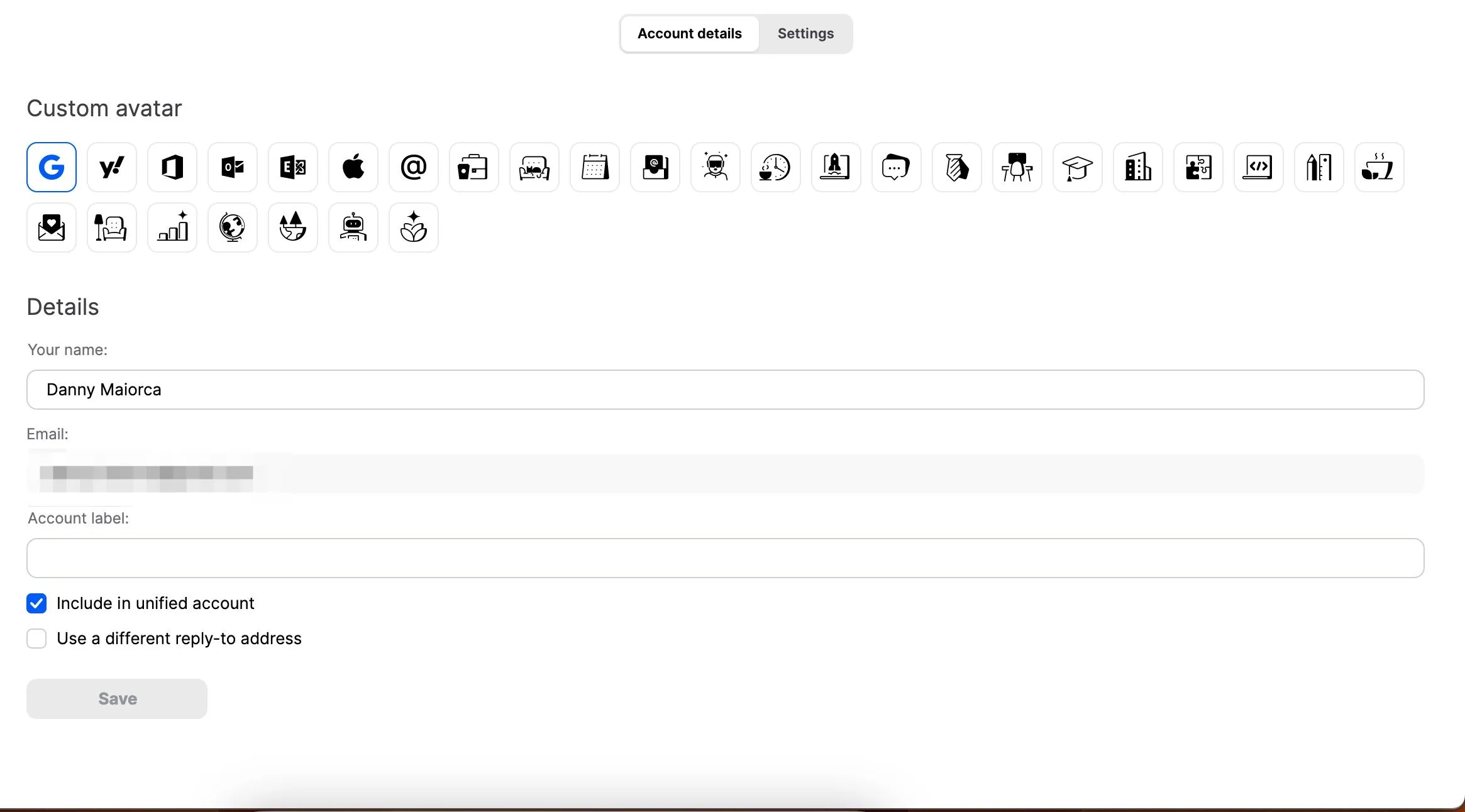 Tùy chỉnh biểu tượng tài khoản trong ứng dụng Mailbird
Tùy chỉnh biểu tượng tài khoản trong ứng dụng Mailbird
Ngược lại, email công việc của tôi có biểu tượng một biểu đồ. Tôi chọn biểu đồ để thể hiện sự phát triển và vì nó dễ nhận biết ngay lập tức. Mailbird cho phép bạn lựa chọn từ 30 biểu tượng khác nhau để cá nhân hóa trải nghiệm.
Ngoài ra, tôi cũng rất thích cách Mailbird cho phép tôi chọn những thư mục nào sẽ hiển thị ở phía bên trái. Bên cạnh việc lựa chọn các tin nhắn quan trọng nhất và các nhãn khác nhau, tôi cũng có thể tạo các thư mục tùy chỉnh riêng cho từng hộp thư đến nếu cần; những thư mục này có thể được truy cập bằng cách mở rộng thanh công cụ bên trái.
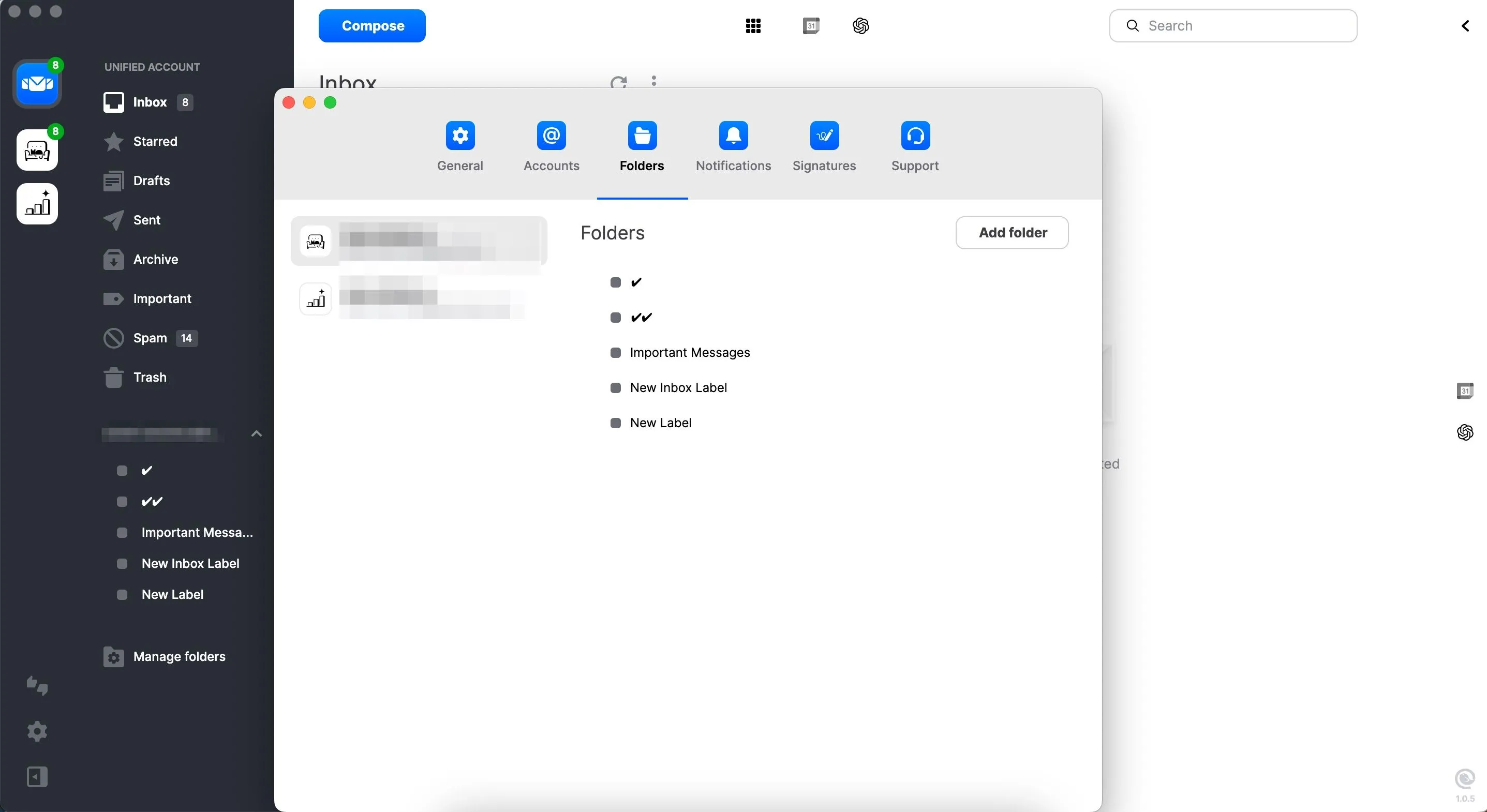 Quản lý thư mục email trong Mailbird
Quản lý thư mục email trong Mailbird
Để chỉnh sửa các cài đặt này, bạn chỉ cần nhấp vào biểu tượng cài đặt. Tôi cũng có thể chọn Manage Folders để sắp xếp các thư mục một cách cụ thể và hiệu quả.
III. Đồng Bộ Hóa Lịch Để Lên Lịch Trình Liền Mạch, Chống Phân Tâm
Chuyển đổi ngữ cảnh (context-switching) là yếu tố gây giảm năng suất lớn nhất của tôi, vì vậy tôi luôn cố gắng giữ càng nhiều công cụ ở cùng một nơi càng tốt. Mặc dù hiện tại tôi hiếm khi sử dụng phiên bản web của Gmail, tôi vẫn muốn giữ lịch của mình ở cùng vị trí với email. May mắn thay, Mailbird cho phép tôi đồng bộ hóa các lịch và xem chúng ngay trong ứng dụng.
Tôi rất thích cách mình có thể truy cập nhiều tính năng hữu ích của Google Calendar trực tiếp từ ứng dụng Mailbird mà không cần rời đi. Tôi không chỉ có thể xem các sự kiện sắp tới mà còn có thể tạo sự kiện mới. Nếu muốn thêm các lịch khác, tôi cũng có tùy chọn thực hiện điều này ngay trong ứng dụng.
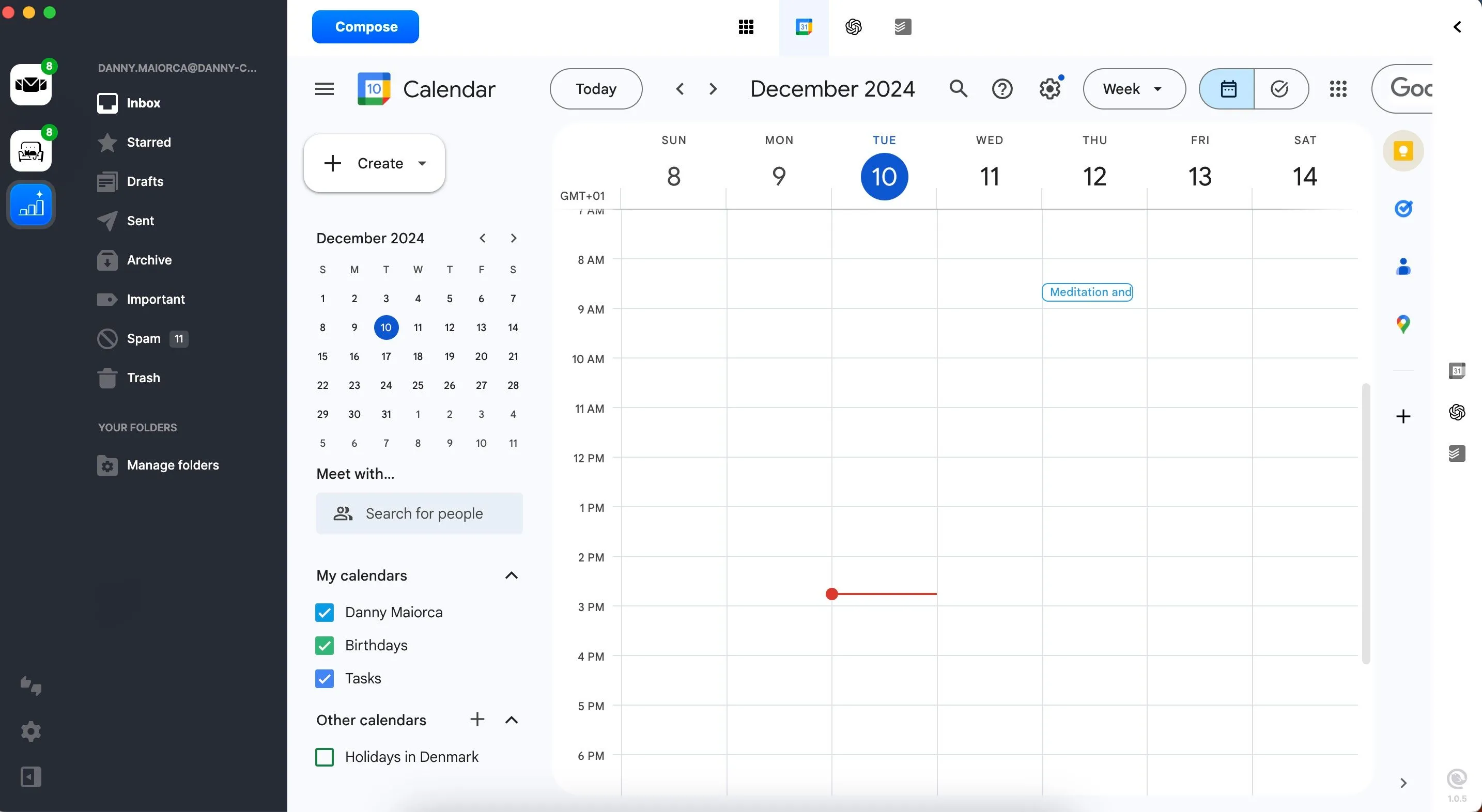 Sử dụng Google Calendar trực tiếp trong Mailbird
Sử dụng Google Calendar trực tiếp trong Mailbird
Tận Dụng Các Tiện Ích Bổ Sung (Add-Ons) Của Google Calendar Trong Mailbird
Một tính năng thú vị khác là khả năng tích hợp nhiều ứng dụng trong Google Calendar và truy cập chúng qua Mailbird. Ví dụ, tôi đã thêm Keep, Tasks và Maps. Các công cụ hữu ích khác bạn có thể bổ sung nếu muốn là Zoom và Streak, giúp tối ưu hóa quy trình làm việc của bạn.
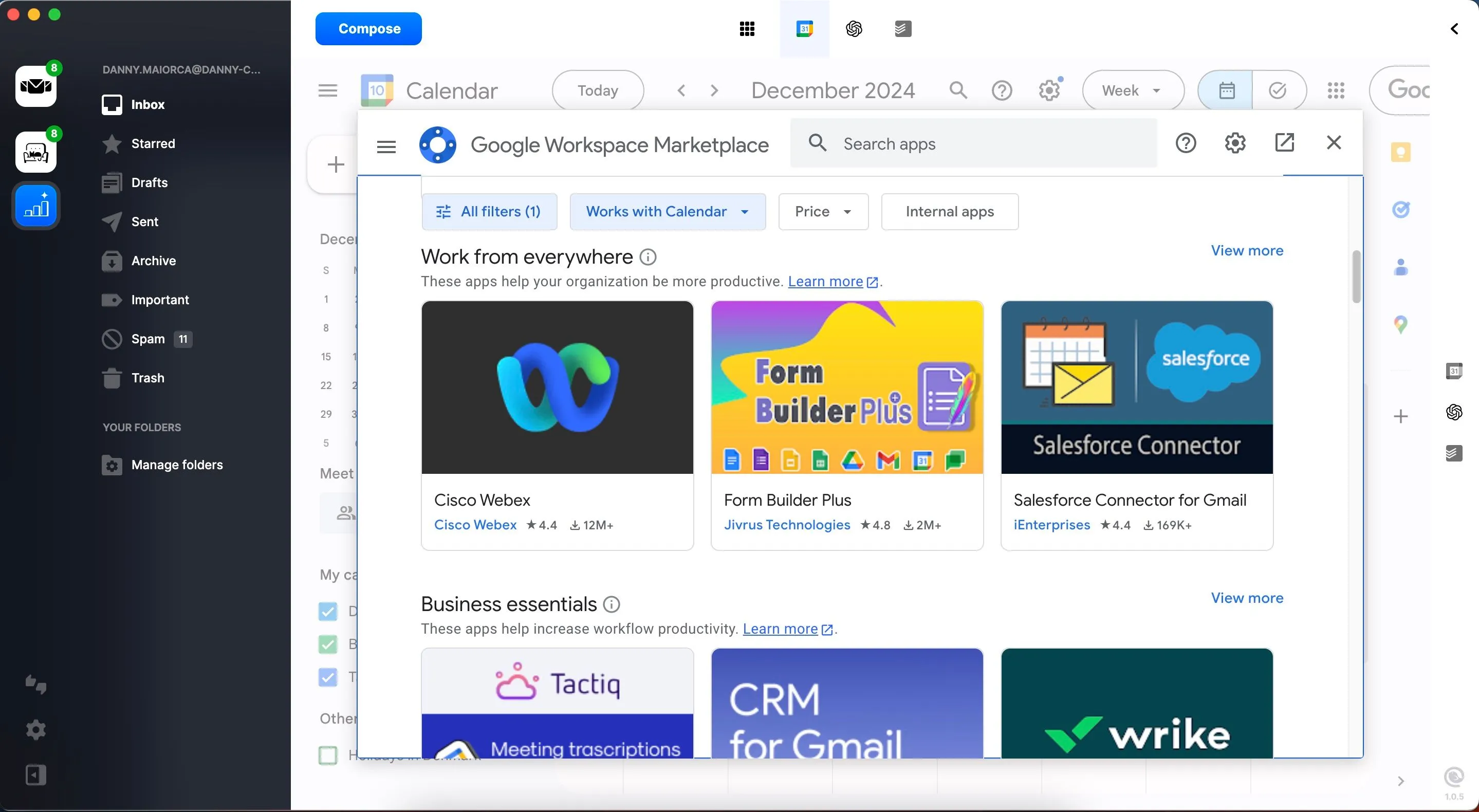 Lựa chọn tiện ích bổ sung cho Google Calendar trong Mailbird
Lựa chọn tiện ích bổ sung cho Google Calendar trong Mailbird
Hướng Dẫn Tích Hợp Google Calendar Vào Mailbird
Để tích hợp Google Calendar với Mailbird, tôi chỉ cần làm theo các bước đơn giản sau:
- Truy cập biểu tượng Browse apps (Duyệt ứng dụng) ở phía trên giao diện Mailbird.
- Bật Google Calendar.
- Đăng nhập vào tài khoản Google Calendar ở phía bên phải.
- Đánh dấu vào các ô bên cạnh mỗi lịch bạn muốn hiển thị.
- Nhấp vào biểu tượng Google Calendar ở phía trên cùng của ứng dụng để mở ở chế độ toàn màn hình.
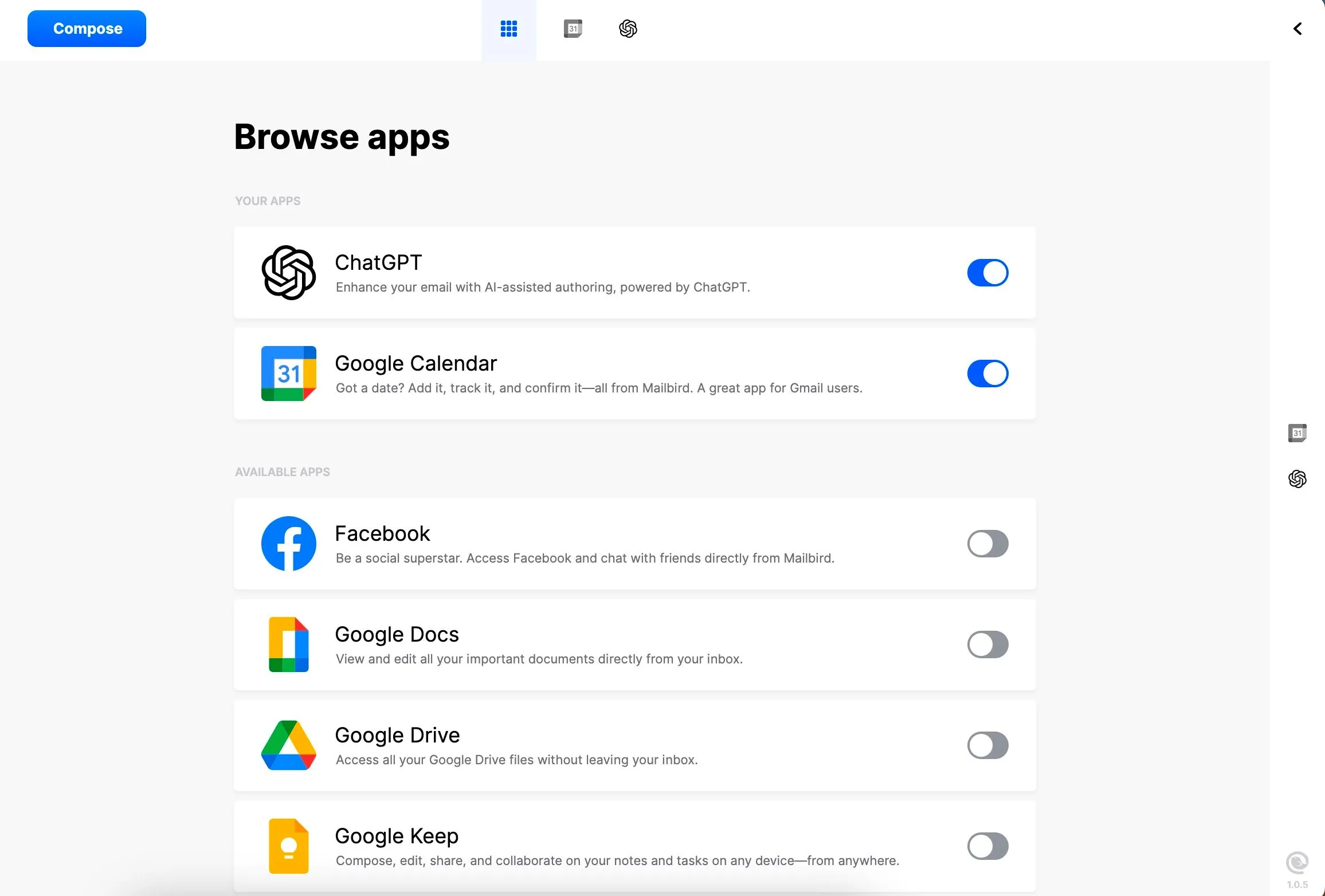 Hướng dẫn tích hợp Gmail với Mailbird trong ứng dụng
Hướng dẫn tích hợp Gmail với Mailbird trong ứng dụng
Bạn có thể truy cập Google Calendar bất kể bạn đang ở tab email nào. Ban đầu, ứng dụng có thể chỉ hiển thị ở phía bên phải. Tôi không khuyến nghị sử dụng chế độ xem này vì nó khá chật chội. Nếu điều đó xảy ra, hãy thử nhấp lại vào biểu tượng Google Calendar ở trên cùng; nó sẽ chiếm hầu hết màn hình của bạn. Mặc dù Mailbird tích hợp với Google Calendar, hiện tại không thể sử dụng Outlook Calendar hoặc Apple Calendar với ứng dụng này.
IV. Tích Hợp Các Ứng Dụng Yêu Thích Của Bạn Với Mailbird
Để tiếp tục cuộc chiến chống lại việc chuyển đổi ngữ cảnh, Mailbird cho phép tôi thêm và truy cập một vài công cụ yêu thích khác ngay trong ứng dụng. Dưới đây là hai ví dụ điển hình; giống như Google Calendar, bạn cần bật các ứng dụng này và sau đó đăng nhập vào tài khoản của mình.
1. Todoist: Quản Lý Nhiệm Vụ Hiệu Quả
Khi sử dụng Todoist trong Mailbird, tôi có thể duyệt và tùy chỉnh nhiều mẫu khác nhau. Các mẫu này bao gồm những mẫu bạn sẽ tìm thấy khi sử dụng trang web/ứng dụng của Todoist, như đánh giá hàng năm, quản lý tài chính và bắt đầu công việc phụ. Nếu bạn đang tìm kiếm các công cụ giúp theo dõi các mục tiêu và nhiệm vụ cá nhân, hãy cân nhắc sử dụng Todoist và Mailbird kết hợp.
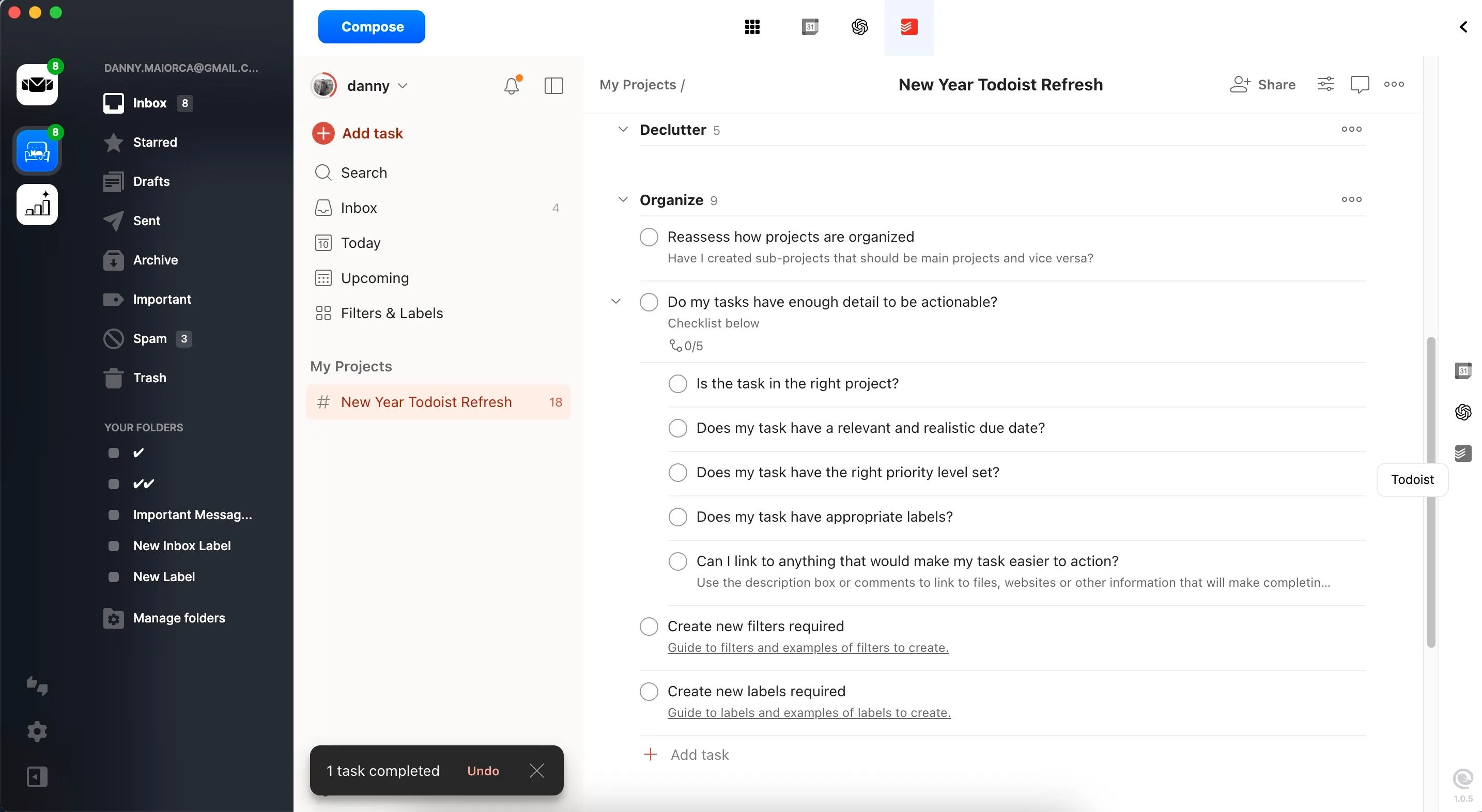 Quản lý nhiệm vụ Todoist qua ứng dụng Mailbird
Quản lý nhiệm vụ Todoist qua ứng dụng Mailbird
Bạn có thể dễ dàng thiết lập các nhiệm vụ lặp lại trong Todoist và tạo các nhiệm vụ thông thường mà không cần rời khỏi ứng dụng Mailbird, giúp tối ưu hóa quy trình làm việc.
2. ChatGPT: Trợ Lý AI Ngay Trong Hộp Thư
Tôi sử dụng ChatGPT hàng ngày để lên kế hoạch công việc, tạo lịch trình hàng ngày mới, tối ưu hóa các buổi tập gym và nhiều hơn thế nữa. Bên cạnh chế độ trò chuyện cơ bản, bạn có thể sử dụng nhiều Custom GPT để nhận được phản hồi chính xác hơn, phù hợp với từng nhu cầu cụ thể.
Sau khi đăng nhập vào ChatGPT thông qua Mailbird, tôi có thể truy cập các tính năng thiết yếu (ví dụ: bắt đầu một cuộc trò chuyện). Mọi thứ tự động đồng bộ hóa, cho phép quy trình làm việc liền mạch hơn. Việc sử dụng ChatGPT trong Mailbird đặc biệt hữu ích nếu bạn cần trợ giúp soạn thảo một email phản hồi hoặc muốn nghiên cứu điều gì đó mà không cần mở trình duyệt web.
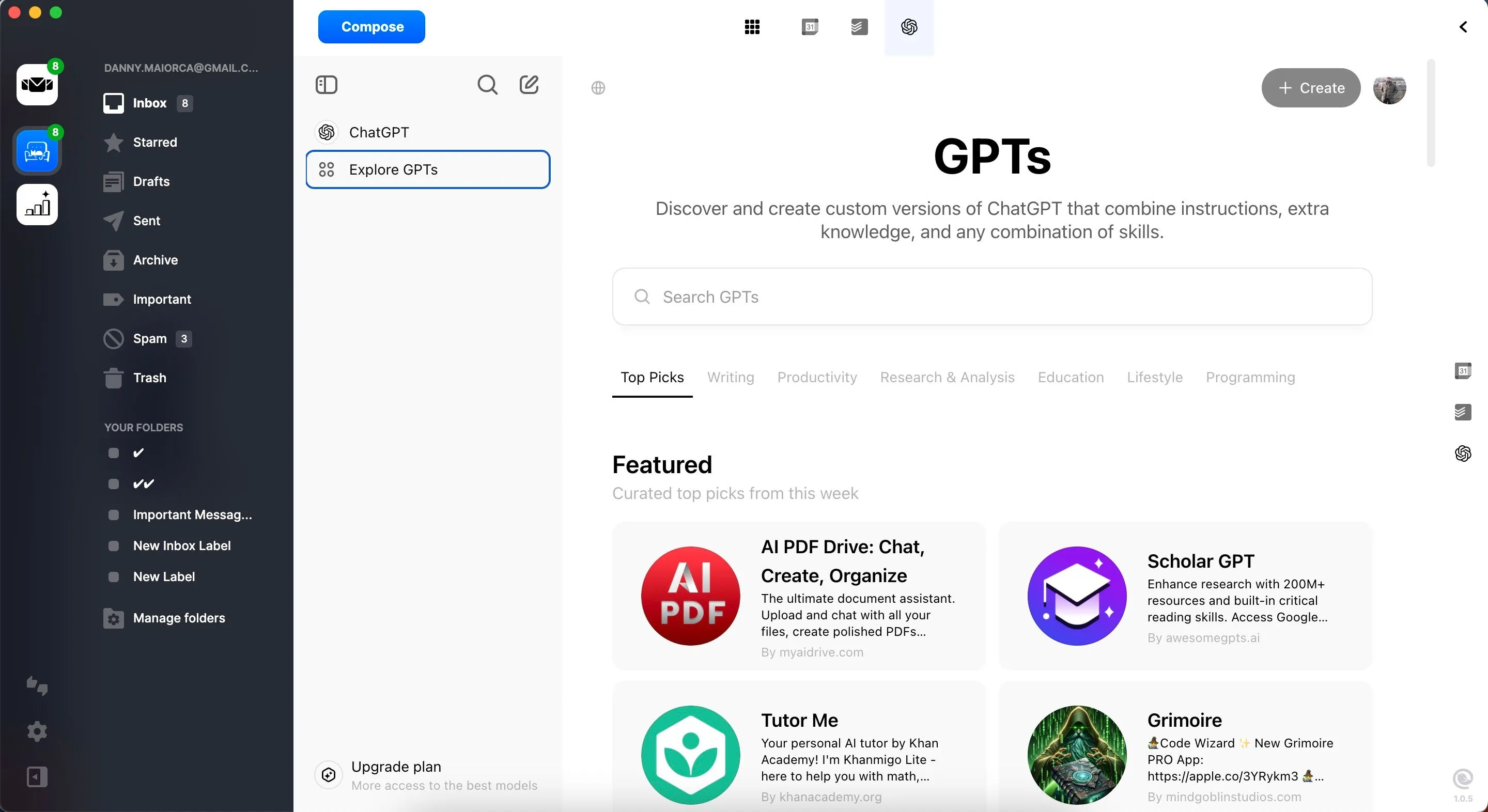 Sử dụng ChatGPT trực tiếp trong ứng dụng Mailbird
Sử dụng ChatGPT trực tiếp trong ứng dụng Mailbird
V. Hợp Nhất Các Hộp Thư Đến Để Tinh Gọn Quy Trình Làm Việc
Thay vì phải đăng nhập thủ công vào từng tài khoản email qua trình duyệt, tôi sử dụng Mailbird để quản lý email thông qua hộp thư đến hợp nhất (Unified Inbox) của nó. Tôi có thể nhanh chóng xóa những email không cần thiết và đánh dấu sao bất kỳ tin nhắn nào cần sự chú ý sau này. Kể từ khi bắt đầu sử dụng, việc này đã giúp tôi tiết kiệm hơn một giờ mỗi tuần.
Ban đầu, việc biết mỗi tin nhắn thuộc về tài khoản email nào có thể hơi khó hiểu, nhưng bạn sẽ nhanh chóng nắm bắt được mọi thứ. Hơn nữa, khi bạn mở một tin nhắn, bạn sẽ thấy tài khoản liên quan được hiển thị rõ ràng.
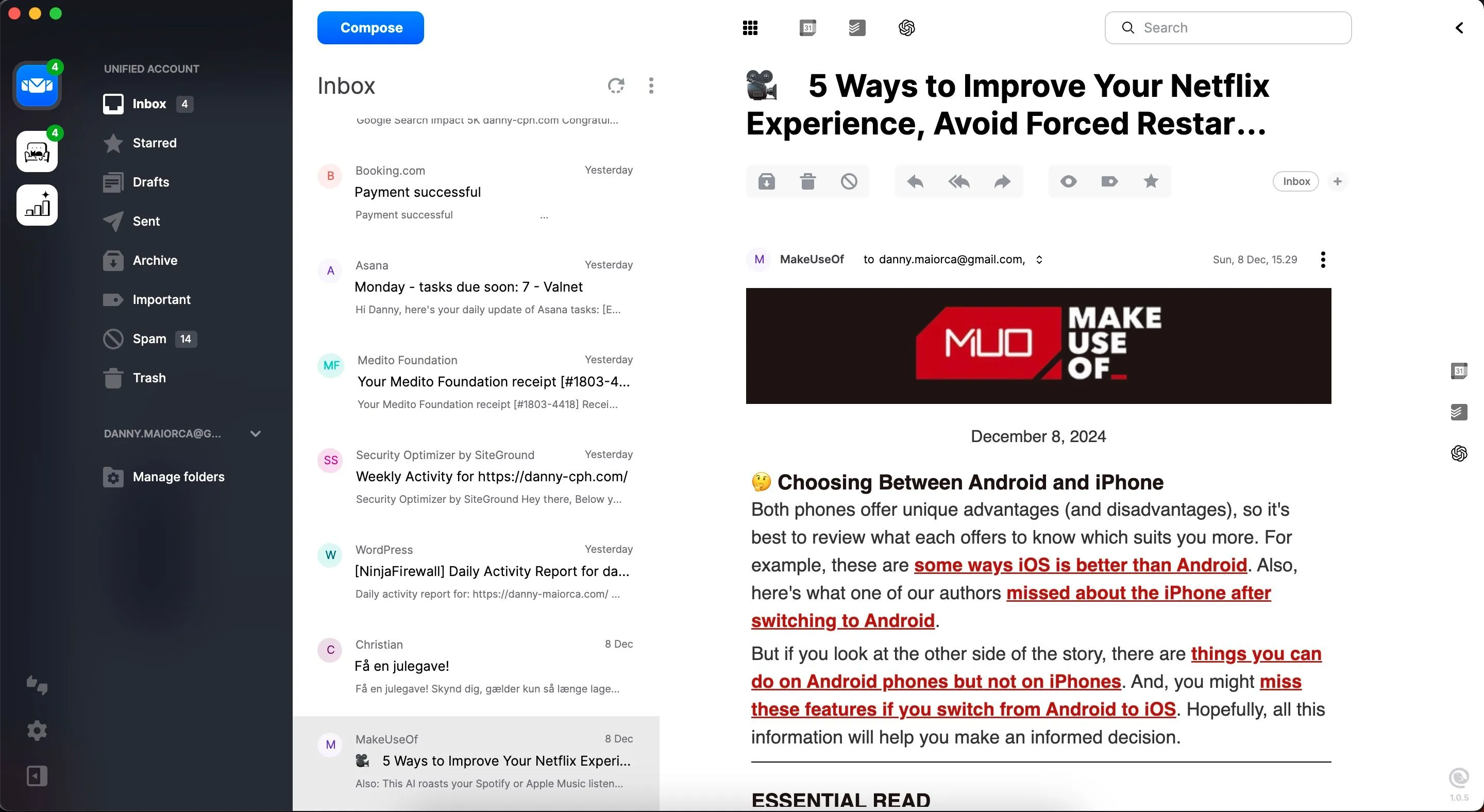 Cách tạo hộp thư đến hợp nhất trong ứng dụng Mailbird
Cách tạo hộp thư đến hợp nhất trong ứng dụng Mailbird
Tôi chưa thấy cách nào tốt hơn Mailbird để quản lý nhiều địa chỉ email, và tôi thực sự rất hài lòng khi đã chuyển đổi. Tôi có thể tổ chức email công việc và cá nhân từ cùng một nơi, và ứng dụng này tích hợp với nhiều ứng dụng yêu thích của tôi. Nhờ Mailbird, tôi đã giảm đáng kể việc chuyển đổi ngữ cảnh và đa nhiệm, mang lại năng suất làm việc tốt hơn trông thấy.


